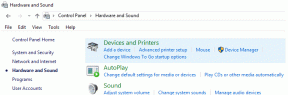Kuinka luoda GIF-tiedostoja helposti videon tai YouTuben avulla Androidissa
Sekalaista / / February 14, 2022
Verrattuna video- ja flash-animaatioihin, GIF-tiedostoilla on melkoinen etu. Ne eivät vaadi lisälaajennuksia toistaakseen laitteella, ovat kooltaan suhteellisen pieniä ja ne voidaan helposti siirtää muihin laitteisiin välittämättä tiedonsiirtonopeudesta. Ja vaikka nämä GIF-kuvat eivät tarjoa erittäin sujuvaa siirtymätehostetta, ne ovat saaneet paljon suosiota viime aikoina.

Mitä tulee niihin, jotka ajattelevat GIF-tiedoston luominen on työlästä, olet väärässä. Tänään aion puhua Android-sovelluksesta nimeltä GIF Maker, joka luo nopeasti GIF-tiedostoja pienellä vaivalla. Sovelluksen avulla voit kuvata GIF-kuvaa suoraan kameralla, muokata olemassa olevaa GIF-tiedostoa ja myös Luo uusi millä tahansa videolla joka on tallennettu laitteellesi tai jopa tuomalla videoita YouTubesta.
Joten katsotaan kuinka sovellus toimii.
GIF Maker Androidille
Kerran sinä asenna ja käynnistä GIF Maker se antaa sinulle mahdollisuuden tallentaa videon GIF-tiedostoa varten tai tuoda olemassa olevan videon puhelimestasi tai YouTubesta. Jos sinulla on sarja sarjakuvia kamerastasi, ne voidaan myös muuntaa GIF-tiedostoiksi. Käytämme tarkoituksiinmme videomenetelmää GIF: n luomiseen, mutta vaihtoehdot ovat samanlaiset syötteestä riippumatta.
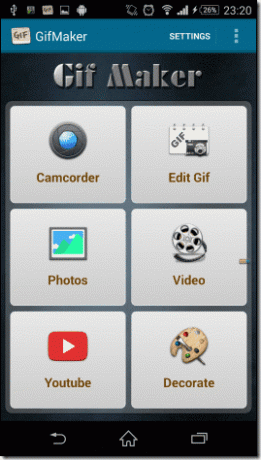
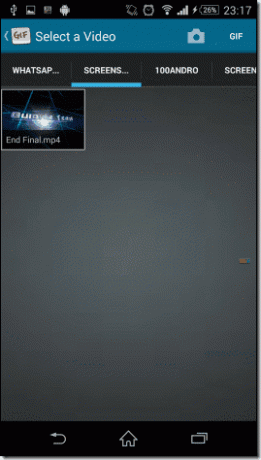
Napsauta siis Video vaihtoehto ja tuo video SD-kortilta. Kun olet valinnut videon, sinut tuodaan muokkausnäyttöön. Editorin alareunasta löydät aikajanan, jolla voit asettaa GIF: n aloitus- ja loppupisteen. Yläreunassa on muokkauspaneeli, jossa voit asettaa tiedoston koon ja ruudut sekunnissa, jonka haluat nähdä. Kun muutat näitä asetuksia, sovellus näyttää sinulle lopullisen kuvan likimääräisen koon.
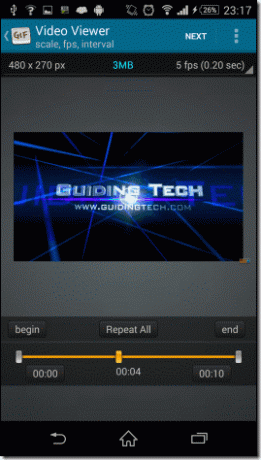
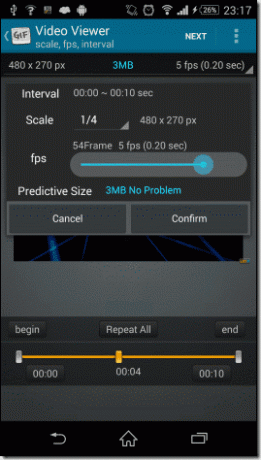
Napsauta lopuksi Seuraava ja valitse Tee GIF renderöimään tiedoston. Renderöinti voi viedä huomattavasti aikaa GIF: n laadun perusteella. Jotkut laitteet, joissa on vähemmän muistia, saattavat jopa kohdata reagoimattomuutta ja sovellus saattaa kaatua renderöinnin aikana. Sovellusasetuksissa voit määrittää oletusarvoiset GIF-laatuasetukset ja valita kansion, johon haluat tallentaa sovelluksen luomat GIF-tiedostot. Heikkolaatuista laitteesi on helpompi käsitellä.
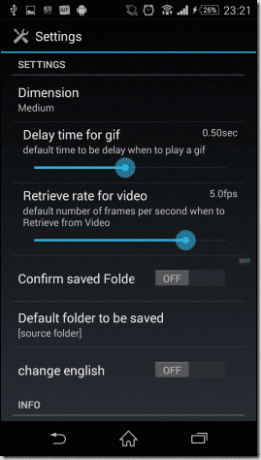
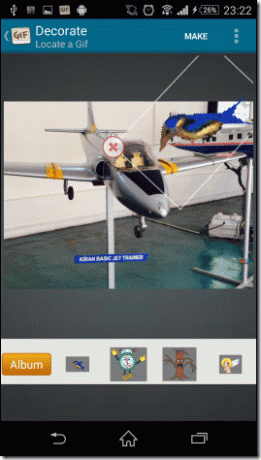
merkintä: Jos haluat tehdä videoita YouTube-tiedostosta, napsauta Jaa Valitse vaihtoehto YouTube-sovelluksessasi GIFMaker_YouTube, ja noudata sitten samoja vaiheita. Varmista vain, että olet yhteydessä Wi-Fi-verkkoon, kun luot GIF-tiedostoja YouTubesta.
Johtopäätös
Sovellus toimittaa sen, mitä se lupaa, mutta vie paljon Android-järjestelmäresursseja prosessissa. Sovellus ei ehkä edes toimi halvemmissa laitteissa, joiden prosessorinopeus on heikko. Mahdollisuus muokata olemassa olevaa GIF-tiedostoa tekee sovelluksesta entistä tehokkaamman. Joten kokeile sitä ja jaa joitain luomuksiasi kanssamme.
Päivitetty viimeksi 10. helmikuuta 2022
Yllä oleva artikkeli saattaa sisältää kumppanilinkkejä, jotka auttavat tukemaan Guiding Techiä. Se ei kuitenkaan vaikuta toimitukselliseen eheyteemme. Sisältö pysyy puolueettomana ja autenttisena.